Užívateľská príručka Keynote pre iPhone
- Vitajte
- Čo je nové
-
- Prvé kroky s apkou Keynote
- Úvod do obrázkov, grafov a iných objektov
- Vytvorenie prezentácie
- Výber spôsobu prechádzania prezentácie
- Otvorenie prezentácie
- Uloženie a pomenovanie prezentácie
- Nájdenie prezentácie
- Tlač prezentácie
- Kopírovanie textu a objektov medzi apkami
- Základné gestá dotykovej obrazovky
- Vytvorenie prezentácie pomocou VoiceOver
-
- Pridanie alebo vymazanie snímok
- Pridanie a zobrazenie poznámok prezentátora
- Zmena veľkosti snímky
- Zmena pozadia snímky
- Pridanie okraja okolo snímky
- Zobrazenie alebo skrytie vzorového textu
- Zobrazenie alebo skrytie čísiel snímok
- Použitie rozloženia snímky
- Pridanie a úprava rozložení snímok
- Zmena témy
-
- Zmena priehľadnosti objektu
- Vyplnenie tvarov a textových polí farbou alebo obrázkom
- Pridanie okraja do objektu
- Pridanie titulku alebo názvu
- Pridanie odrazu alebo tieňa
- Používanie štýlov objektu
- Zmena veľkosti, otočenie a preklopenie objektov
- Pridávanie prepojených objektov na vytváranie interaktívnych prezentácií
-
- Odoslanie prezentácie
- Úvod do spolupráce
- Pozvanie iných užívateľov na spoluprácu
- Spolupráca na zdieľanej prezentácii
- Zobrazenie najnovšej aktivity v zdieľanej prezentácii
- Zmena nastavení zdieľanej prezentácie
- Zastavenie zdieľania prezentácie
- Zdieľané priečinky a spolupráca
- Používanie služby Box na spoluprácu
- Vytvorenie animovaného obrázka GIF
- Uverejnenie prezentácie na blogu
- Copyright
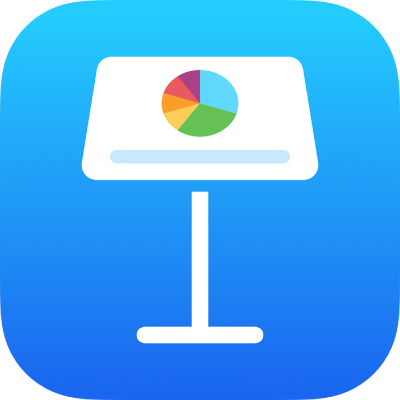
Vytvorenie animovaného obrázka GIF v Keynote na iPhone
Zo snímok prezentácie môžete vytvoriť animovaný obrázok GIF, ktorý potom môžete zdieľať v správe či emaile, alebo zverejniť na webovej stránke.
Vytvorenie obrázka GIF
Na iPhone otvorte apku Keynote
 .
.Otvorte prezentáciu a potom klepnite na
 .
.Klepnite na Exportovať a potom na Animovaný GIF.
Klepnite na tlačidlo rozlíšenia (Malé, Stredné, Veľké alebo XL).
Klepnite na Rozsah snímok, na číselných kolieskach nastavte číslo počiatočnej a koncovej snímky a potom klepnite na Späť.
Klepnite na Rýchlosť snímok, klepnite na požadovanú možnosť (čím nižšie číslo, tým pomalšia animácia) a potom klepnite na Späť.
Potiahnutím posuvníka Automatický posun nastavte, ako rýchlo má animácie po klepnutí pokračovať.
Klepnite na Exportovať.
Klepnite na Zdieľať.
Ak sa pre pozadie snímok používa možnosť Žiadna alebo priehľadné pozadie, môžete pre animovaný obrázok GIF použiť priehľadné pozadie.